Использование шрифтов ОреnТуре
Самыми усовершенствованными шрифтами являются новые шрифты ОрепТуре.
Вместо 256 символов в шрифтах Туре 1 или TrueType шрифты ОрепТуре могут
состоять из тысяч наборных знаков. Программа InDesign содержит специальные
команды для работы с такими шрифтами. Например, вы можете задавать автоматическую
замену обычных символов специальными символами ОрепТуре.
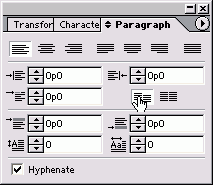
Рис. 15.16. Кнопка Align to Baseline Grid в палитре Paragraph
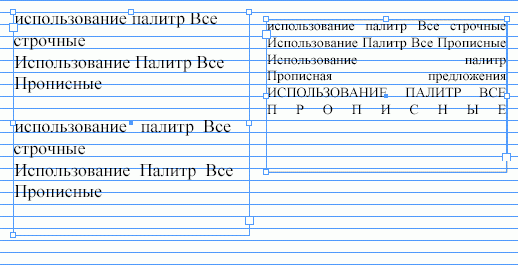
Рис. 15.17. Когда опция Align to Baseline
Grid выключена, текст в соседних фреймах может быть невыровненным
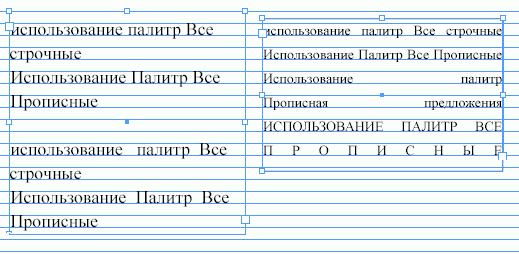
Рис. 15.28. Когда опция Align to Baseline
Grid включена, текст в двух соседних фреймах выравнивается по горизонтали
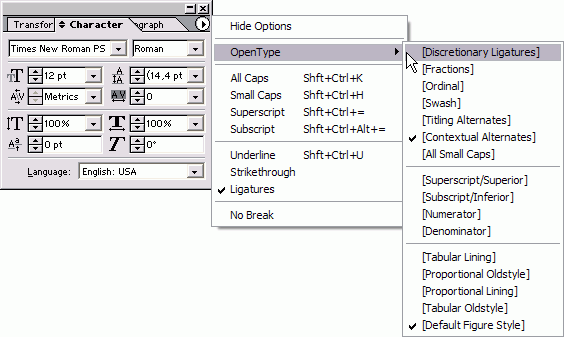
Рис. 15.19. Подменю OpenType в палитре
Character позволяет устанавливать специальные наборные знаки в шрифтах
OpenType
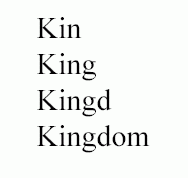
Рис. 15.20. Когда вы добавляете новые
символы к тексту, набранному шрифтом OpenType, предыдущие символы меняются
Установка дополнительных символов OpenType
1. Выделите текст, набранный шрифтом OpenType.
2. Выполните команды Туре -> Character
(Текст -> Шрифт), чтобы открыть палитру Character.
3. Выберите необходимые настройки в подменю OpenType
меню палитры Character (рис. 15.18). Программа
InDesign автоматически заменит символы дополнительными наборными знаками
в каждой категории.
Некоторые шрифты OpenType позволяют изменить
один наборный знак на другой, в зависимости от его положения в тексте
(рис. 15.19).
Вы можете вручную выбирать дополнительные наборные знаки для каждого
символа шрифта.
Выбор дополнительных наборных знаков
1. Выберите символ в тексте.
2. Выполните команды Туре -> Insert
Glyphs (Текст -> Вставить наборные знаки), чтобы открыть палитру
Glyphs (Наборные знаки).
3. Щелкните по маленькому треугольнику рядом с выбранным символом в палитре
(рис. 15.20). Появятся дополнительные наборные знаки.
4. Выберите один из них. Выделенный символ в тексте будет заменен допол
нительным символом в палитре Glyphs
Можно управлять палитрой Glyphs так чтобы видеть только определенные
кате гории наборных знаков.
Настройка отображения отдельных групп символов в палитре
Glyphs
1. Откройте список Show (Показать) в палитре
Glyphs.
2. Выберите группу символов ОрепТуре, которую хотите отобразить (рис.
15.21).
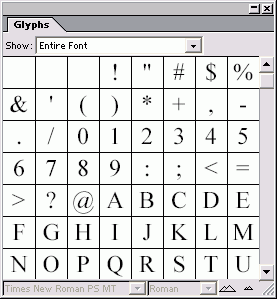
Рис. 15.21. Список Show в палитре Glyphs
содержит 18 категорий специальных наборных знаков
|



